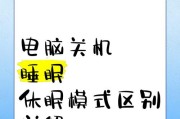笔记本电脑在使用过程中,有时会遇到屏幕变得暗淡的故障,这不仅影响了我们的正常使用体验,还可能对我们的眼睛造成伤害。如何解决笔记本电脑屏幕暗的问题?本文将为大家介绍一些有效的调节亮度方法,帮助您轻松恢复正常视觉体验。
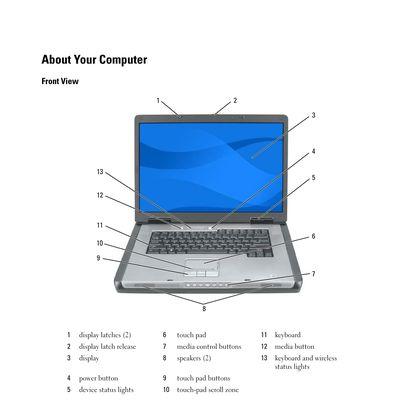
1.调节屏幕亮度的快捷键设置
通过按下笔记本电脑键盘上的亮度快捷键,可以直接调节屏幕亮度。一般来说,这些快捷键会被标示为一个小太阳或是一个光线图标。按下快捷键并同时按下调节亮度的方向键,即可在几秒内调整到合适的亮度。

2.在操作系统中调节亮度
打开操作系统的控制面板或者设置菜单,在显示选项中找到亮度调节功能。通常可以通过滑动滑块或者选择亮度等级的方式来调节屏幕亮度。这种方法相对简单,适用于大多数笔记本电脑。
3.检查电源管理设置

有些笔记本电脑在电池模式下会默认调低屏幕亮度以延长电池寿命。检查电源管理设置,确保亮度设置在适合您的使用环境下。
4.更新显卡驱动程序
有时候,笔记本电脑屏幕暗的问题可能是由于过时的显卡驱动程序引起的。更新显卡驱动程序可以修复这个问题,并提供更好的显示效果。
5.清洁屏幕表面
屏幕表面的灰尘和污渍可能会影响屏幕的亮度和清晰度。使用专用的屏幕清洁剂和柔软的纤维布轻轻擦拭屏幕,可以去除污渍,提高屏幕亮度。
6.调整背景光照
笔记本电脑在不同的环境下,需要调整屏幕亮度来适应背景光照。如果周围环境较暗,可以适当增加屏幕亮度,而在明亮的环境下则可以适当降低屏幕亮度,以保护眼睛不受刺激。
7.使用外接显示器
如果尝试了上述方法仍然无法解决屏幕暗的问题,可以考虑使用外接显示器。将笔记本电脑连接到外接显示器上,通过调节外接显示器的亮度来解决问题。
8.检查硬件故障
如果以上方法都无效,那么可能是笔记本电脑的硬件出现了故障。这时候需要联系专业人士进行检修或更换屏幕等硬件设备。
9.了解屏幕保护程序
有些屏幕保护程序在激活后可能会降低屏幕亮度,以达到节能的目的。确保屏幕保护程序的设置不会影响到屏幕亮度的正常调节。
10.调整对比度和色彩设置
通过调整对比度和色彩设置,可以改善屏幕显示效果,并提高亮度感知。根据个人喜好和视觉需求,微调这些设置,以达到最佳观看效果。
11.检查电池电量
笔记本电脑电池电量过低时,为了延长续航时间,有些设备会自动降低屏幕亮度。检查电池电量,确保电量充足,可以解决屏幕暗的问题。
12.减少屏幕亮度调节频率
频繁调节屏幕亮度可能会导致屏幕暗的故障。合理调节屏幕亮度,并尽量减少频繁调节,可以延长笔记本电脑屏幕的使用寿命。
13.检查屏幕连接线
有时候,屏幕暗的问题可能是由于连接线接触不良造成的。检查屏幕连接线是否松动或损坏,及时修复或更换可以解决这个问题。
14.使用光线传感器
一些高级笔记本电脑配备了光线传感器,可以根据周围环境自动调整屏幕亮度。启用光线传感器功能,可以使屏幕的亮度始终保持在一个适宜的范围内。
15.寻求专业帮助
如果您尝试了以上所有方法仍然无法解决笔记本电脑屏幕暗的故障,那么建议您寻求专业人士的帮助。他们可以对故障进行更深入的诊断,并提供相应的修复方案。
笔记本电脑屏幕暗是常见的故障之一,但通过一些简单的方法和调节,我们可以轻松解决这个问题。调节亮度快捷键、操作系统设置、更新显卡驱动程序、清洁屏幕等方法都可以帮助我们恢复正常的视觉体验。当然,如果这些方法都无效,那么可能是硬件故障导致的,需要寻求专业帮助。只要我们掌握了正确的解决方法,就可以在遇到笔记本电脑屏幕暗的问题时迅速处理,保证我们的正常使用和眼睛健康。
标签: #笔记本电脑